导读 大家好,我是极客范本期栏目编辑小范,现在为大家讲解以上问题。品牌模式:联想GeekPro 2020系统:win10 1909 64位企业版有些用户可能
音频解说
品牌模式:联想GeekPro 2020
系统:win10 1909 64位企业版
有些用户可能有不同的计算机型号,但相同的系统版本适用于这种方法。
忘记win10电脑的开机密码怎么办?跟大家分享一下Win10电脑忘记开机的密码怎么释放。
如果忘记开机密码,可以通过u盘PE删除。
1第一步是将u盘启动盘插入电脑,重新启动

2步骤2开机后按F12进入u盘启动界面,选择Windows PE/RamOS(新机型)
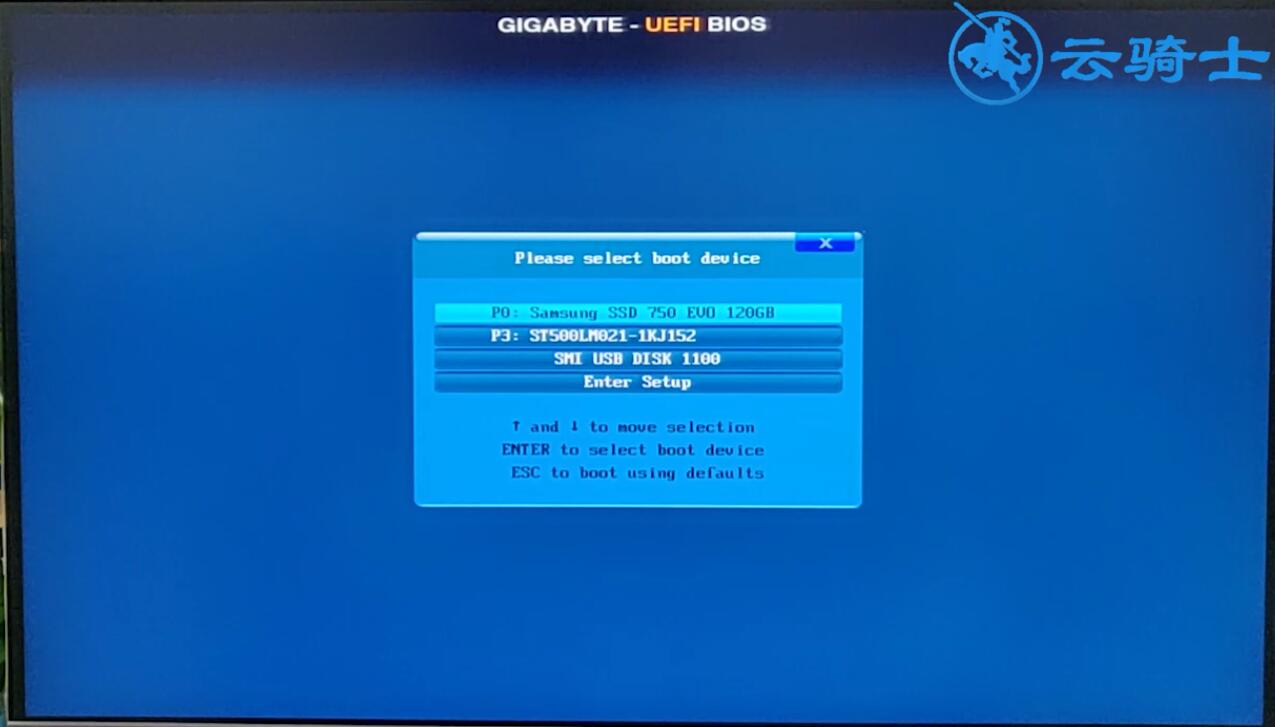

3第三步,选择Windows PE 64位,双击清除系统密码
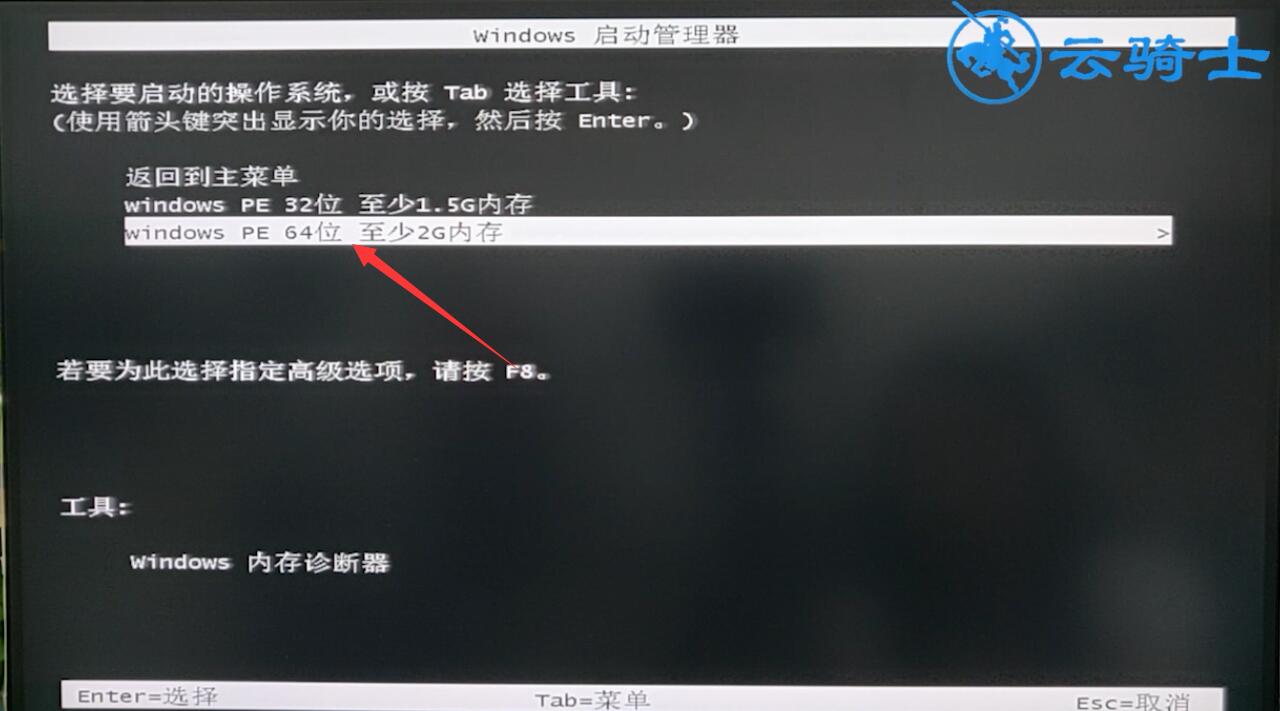
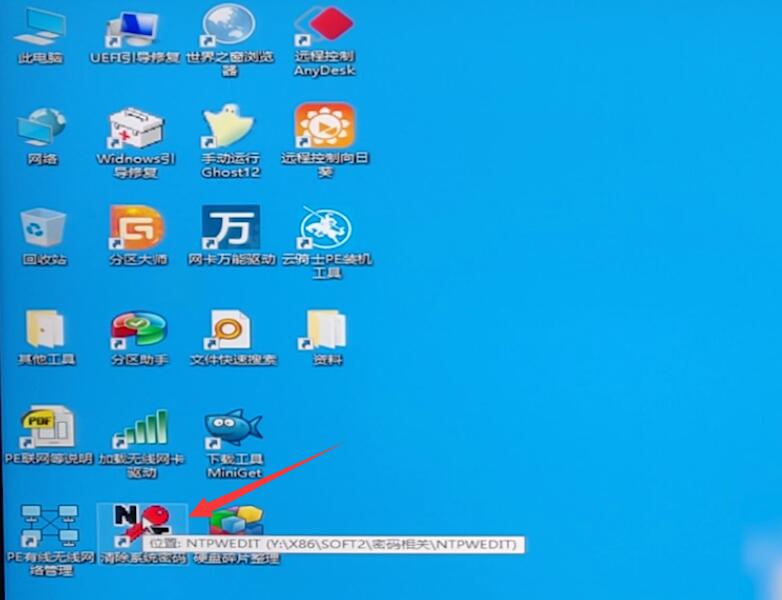
第四步点击打开,选择用户名,点击修改密码,输入新密码,点击确定保存修改
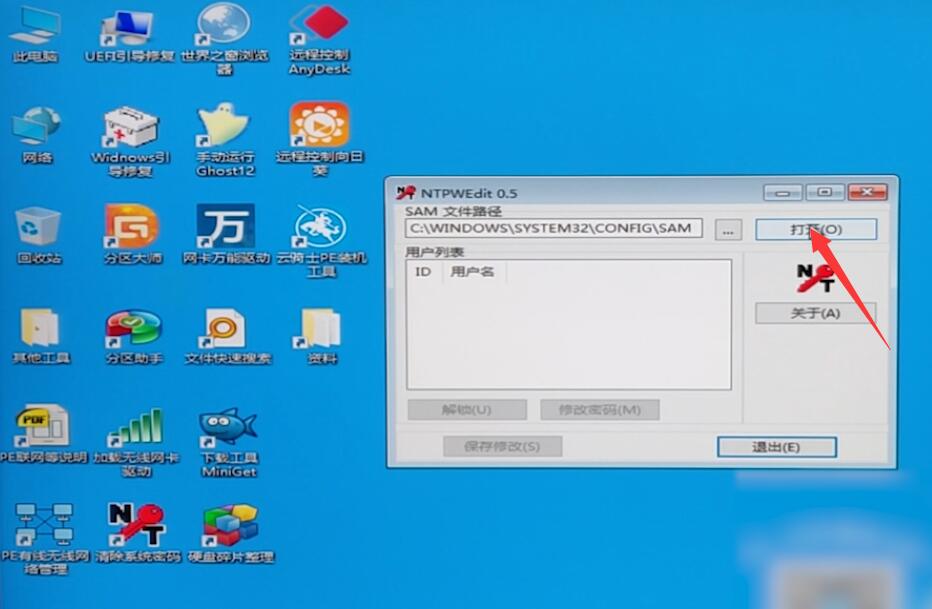
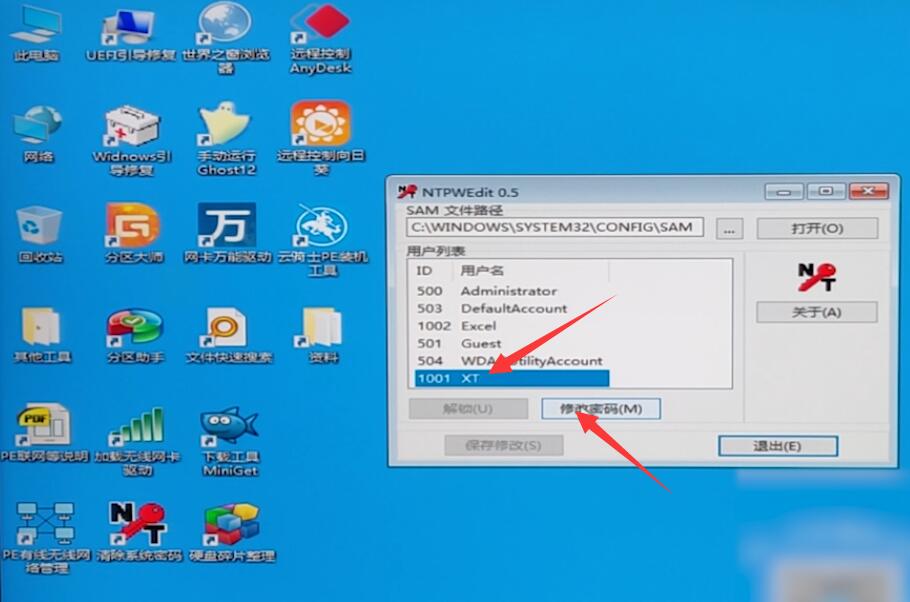
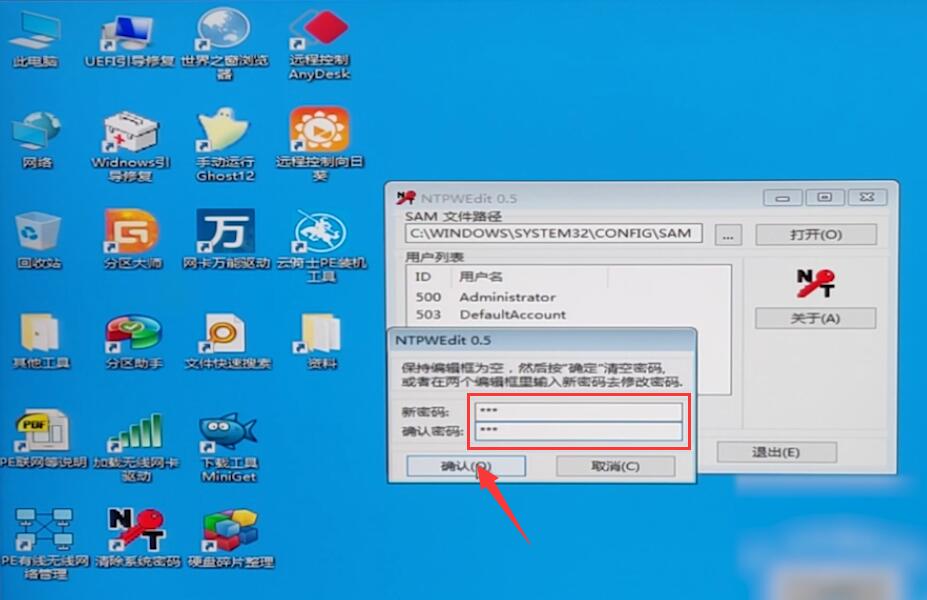
wps字数在哪里
1.打开文档并进入页面。可以看到左下角有一个字数,是文章内容的字数。2.或者切换到审阅选项栏,然后单击字数统计。3.一个弹出窗口可以显示详细的字数。
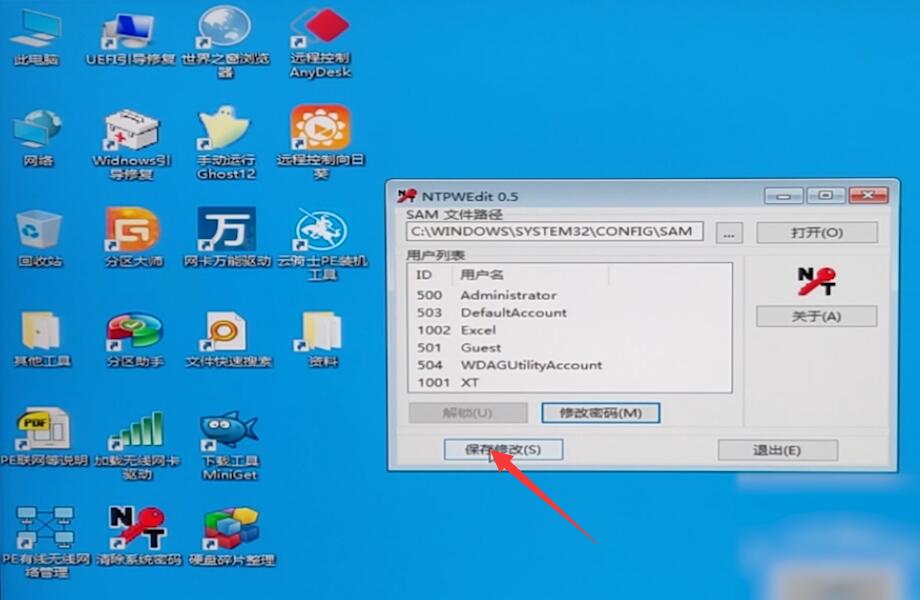
第五步,重启电脑,输入新设置的密码,进入系统
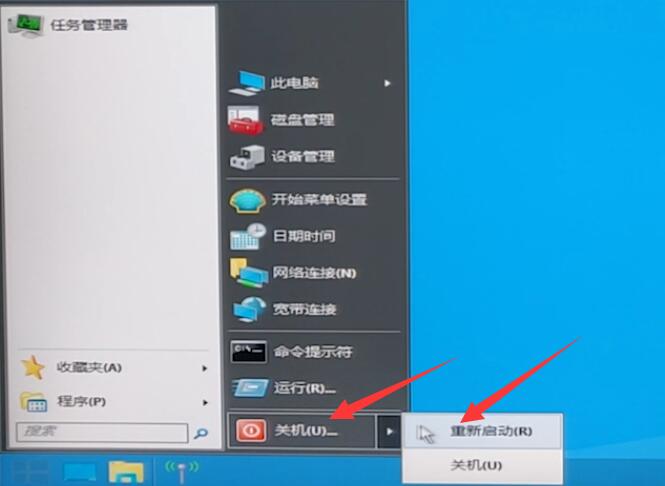
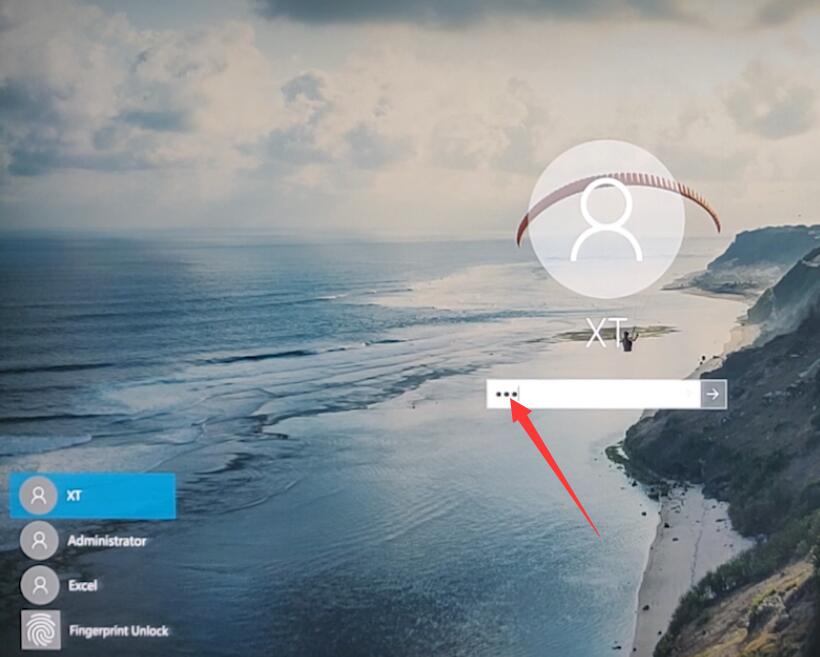
6步骤6然后单击开始、设置、帐号
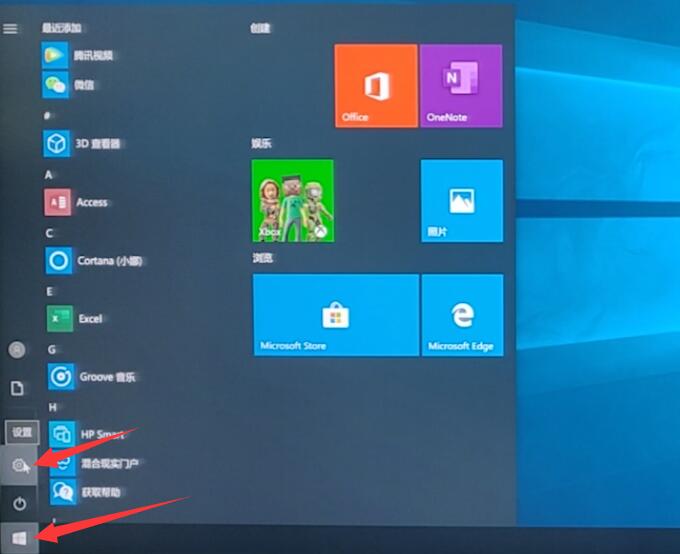
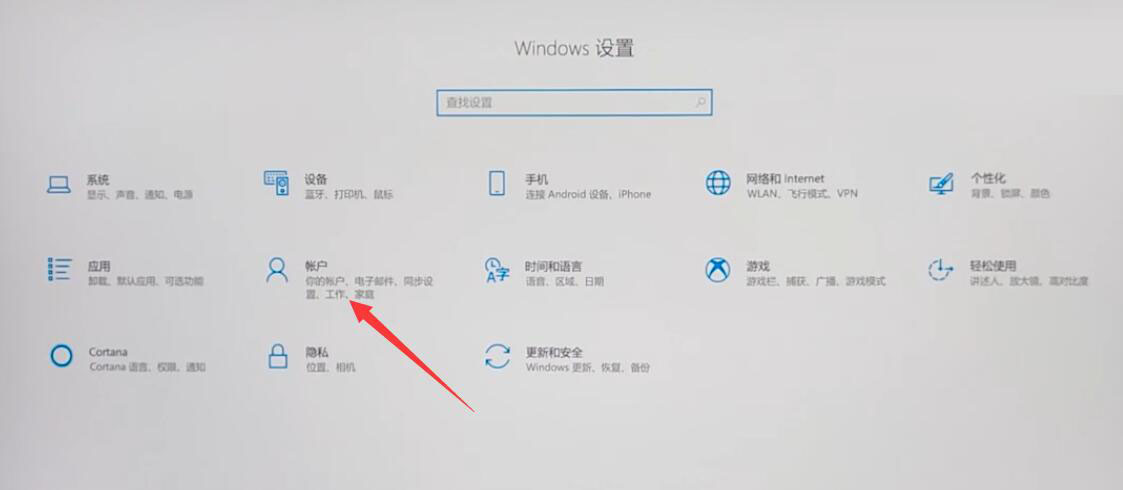
7步骤7登录选项,单击密码下的更改
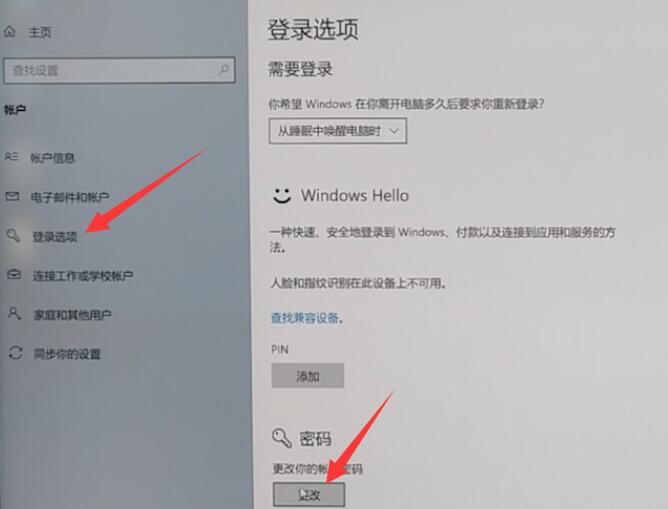
步骤8输入当前密码,然后单击下一步
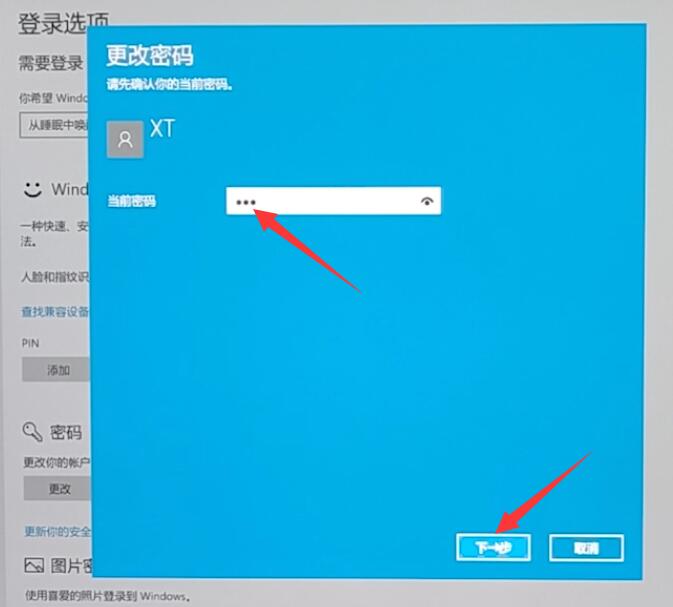
9步骤9在更改密码页面中,不输入密码直接单击下一步
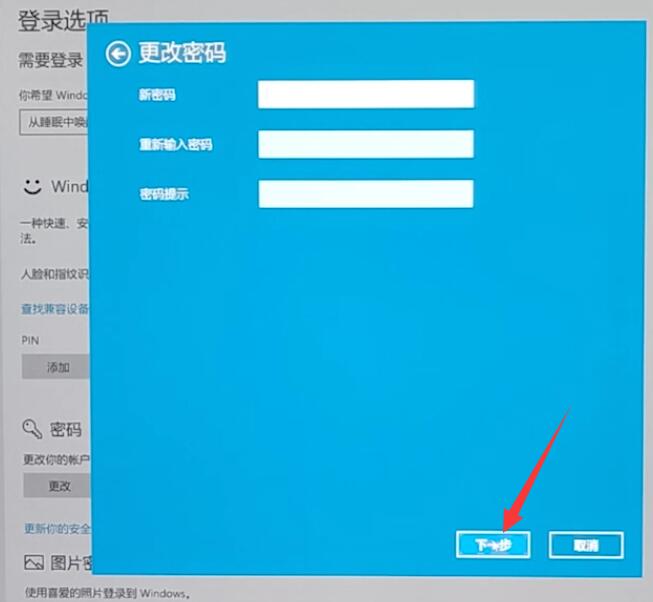
10步骤10单击“完成”删除密码
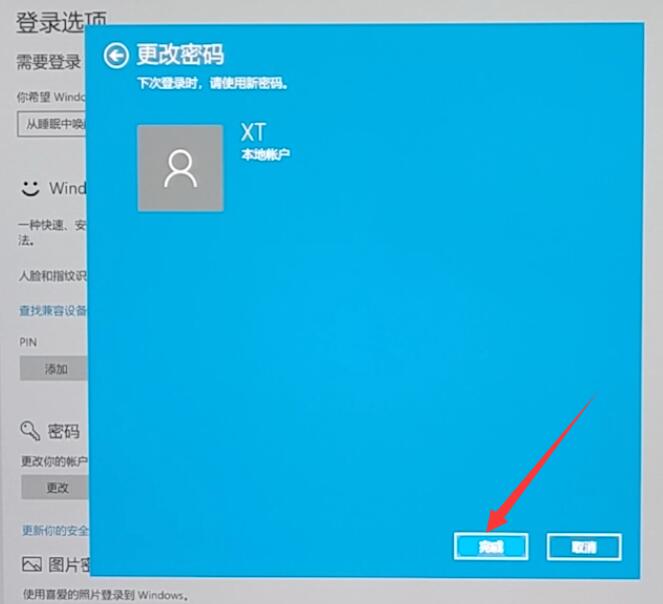
以上是联想win10开机密码被遗忘的内容。希望对你有帮助。
